Le son qui est émis de votre Acer Aspire grésille, vous aimeriez donc savoir comment résoudre ce genre de problème? Effectivement, les problèmes de son peuvent rapidement devenir inaudibles et vraiment gênants. C’est pour cela que dans cet article, nous allons commencer par vous fournir des techniques qui permettent de réparer un problème de son sur un PC. Ensuite, si cela vous intéresse. Nous vous apporterons d’autres recommandations concernant les paramètres de la sortie audio …
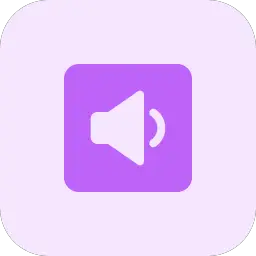
Résoudre un problème de son qui grésille sur un Acer Aspire:
Il faut savoir qu’un problème de son qui grésille risque de vous conduire à ne plus avoir de son sur votre Acer Aspire. Par conséquent, afin d’éviter cela. Nous vous expliquerons brièvement, les raisons fréquentes d’un problème de son sur un PC. Par la suite, nous vous montrerons 2 solutions qui permettent de le réparer.
Pourquoi le son grésille sur votre Acer Aspire?
Il existe diverses raisons qui expliquent que le son grésille sur votre PC. Toutefois, il sera surtout question d’un problème de driver. Ce dernier se révèle être un programme qui permet à votre sortie audio de communiquer avec votre OS W10. Effectivement, il faut savoir que les haut-parleurs sont des périphériques externes qui sont installés sur la carte mère. Par conséquent, vous aurez besoin qu’un programme traduise les informations afin que chaque élément ait la capacité de les utiliser et les interpréter.
Or, il arrive par moments que la mise à jour du système d’exploitation Windows ne soit plus ajustée à celle du driver de la carte son. Cette incompatibilité est souvent responsable des grésillements de la sortie son de votre Acer Aspire. Puis à terme, elle pourra amener à une coupure générale du son sur votre PC.
En dehors d’un problème logiciel. Il est aussi envisageable que les grésillements soient d’origine matérielle. Effectivement, en fonction de ce que vous écoutez. Il n’est pas rare que le son soit saturé. Par conséquent, cela réduit la qualité. Afin de pallier à ces limites, tout en conservant un volume de son élevé. Nous vous suggérons une alternative plus bas sur cet article.
Mettre à jour le driver de la carte son sur un Acer Aspire:
Généralement, la mise à jour des drivers se révèle être particulièrement facile. Il vous suffit de suivre les étapes expliquées à la suite:
- Lancez l’outil « Gestionnaire de périphériques » en utilisant la barre de recherche W10.
- Ensuite à l’intérieur de celui-ci, recherchez la section « Contrôleurs audio, vidéo et jeu ».
- Appuyez sur cette dernière afin de l’ouvrir.
- Double cliquez sur votre périphérique pour ouvrir la fenêtre des propriétés.
- Dirigez-vous sur l’onglet « Pilote ».
- Appuyez sur le bouton « Mettre à jour le pilote ».
- Enfin, sélectionnez « Rechercher automatiquement les pilotes ».
Activer un scan à l’aide de l’utilitaire de résolution des problèmes de son sur votre Acer Aspire:
Si vous souhaitez résoudre le problème de grésillement avec votre Acer Aspire. Vous pouvez également utiliser l’utilitaire de résolution des problèmes sur W10.
- Il est possible d’y parvenir très rapidement en faisant un clic droit sur l’icône son, sur la barre d’outils W10.
- Ensuite sélectionnez « Résoudre les problèmes de son ».
- Ainsi vous aurez accès rapidement à l’utilitaire qui lancera directement un scan.
- Dans la fenêtre « Désactiver les effets et améliorations sonores ». Nous vous recommandons de sélectionner « Oui, ouvrir les améliorations audio ».
- Cela vous permettra d’accéder aux paramètres avancés des haut-parleurs de votre Acer Aspire.
- Au niveau de l’onglet « Son spatial », nous vous suggérons de le désactiver pour améliorer la qualité de votre sortie audio.
- Quand cela est fait, cliquez sur le bouton « Appliquer » puis vous pourrez quitter la fenêtre.
Conseils additionnels pour régler un problème de son sur Acer Aspire:
Selon vos attentes, la qualité du son de votre Acer Aspire sera plus ou moins en mesure de subvenir à vos exigences. Pour obtenir une meilleure qualité, vous pouvez régler les configurations ou alors vous munir d’équipements plus adaptés.
Vérifier les différents Paramètres de la sortie son sur votre Acer Aspire:
Lorsque vous subissez des problèmes de grésillements avec le son de votre Acer Aspire. Il est également utile de vous rendre dans les Paramètres Son. Ainsi, vous serez en mesure de vérifier les « Propriétés du périphérique ». Et aussi vérifier vos haut-parleurs. Pour cela, il faudra appuyer sur « Gérer les périphériques audio ». Ensuite vous allez devoir appuyer sur « Haut-parleurs ». Et sur l’option « Test ». Cela vous permettra de savoir si le bruit parasite provient bien des haut-parleurs de votre Acer Aspire.
Pour connaître d’autres méthodes pour ajuster le son des haut-parleurs sur votre Acer Aspire. Vous pouvez lire le tuto ci-dessous: Comment augmenter le son de son Acer Aspire?
S’équiper d’une enceinte Bluetooth afin d’améliorer le son de votre Acer Aspire:
Si le son de votre Acer Aspire devient saturé. Vous remarquerez que cela altére la qualité du son émis par l’ordinateur. Dans ce cas, pour avoir davantage de volume sans altérer la qualité. Nous vous conseillons de vous équiper d’une enceinte. Vous serez en mesure de connecter cet accessoire en Bluetooth en passant par les paramètres Périphérique.
Si vous souhaitez acheter ce genre d’accessoire. Vous pourrez aller dans un magasin multimédia tel que: Boulanger , Darty ou alors la Fnac .
Pour conclure : un problème de son qui grésille sur un Acer Aspire peut-être résolu plutôt rapidement à l’aide de la mise à jour du driver de la carte son. Sinon, vous pouvez également utiliser l’utilitaire de résolution des problèmes Windows. Toutefois, lorsque le son devient saturé sur votre sortie audio. Il est normal que la qualité soit impactée. Donc, dans ces cas, il faudra vous équiper d’une enceinte afin de subvenir à vos attentes en termes de volume et qualité. Si votre problème de son perdure malgré tout, vous pouvez contacter le support Microsoft.
Si vous cherchez d’autres solutions sur votre Acer Aspire, on vous invite à jeter un oeil sur les tutoriels de la catégorie : Acer Aspire.
